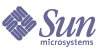
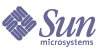
| |
| Sun[TM] Identity Manager 8.0 管理 | |
第 9 章
任务模板通过使用 Identity Manager 的任务模板,您可以使用管理员界面配置某些工作流行为,以作为编写自定义工作流的替代方法。
本章分为以下几节:
启用任务模板Identity Manager 提供了以下可以配置的任务模板:
在使用任务模板之前,必须映射任务模板的进程。
要映射进程类型,请执行以下步骤:
配置任务模板在映射模板进程类型(更多...)后,您可以配置任务模板。
要配置任务模板,请执行以下步骤:
- 在管理员界面中,单击主菜单中的服务器任务,然后单击配置任务。
将打开“配置任务”页。
- 在名称列中选择一个链接。将显示以下页面之一:
- 编辑任务模板“创建用户模板”- 打开此页可编辑用于创建新用户帐户的模板。
- 编辑任务模板“删除用户模板”- 打开此页可编辑用于删除或取消置备用户帐户的模板。
- 编辑任务模板“更新用户模板”- 打开此页可编辑用于更新现有用户信息的模板。
每个“编辑任务模板”页都包含一组选项卡,作为用户工作流的主要配置区域。
下表介绍了每个选项卡及其用途,以及每个选项卡都由哪些模板使用。
- 选择一个选项卡以配置模板的工作流功能。
以下各节提供了配置这些选项卡的说明:
- 配置完模板后,单击保存按钮以保存所做的更改。
配置“常规”选项卡
本节提供了配置常规选项卡的说明,它可作为任务模板配置进程的一部分。有关如何启动该配置进程的说明,请参见更多...。
对于创建用户模板或更新用户模板
默认情况下,在打开编辑任务模板“创建用户模板”表单或编辑任务模板“更新用户模板”表单时,将显示常规选项卡页。该页包含任务名称文本字段以及插入属性菜单,如图 9-5 中所示。有关如何启动该配置进程的说明,请参见更多...。
图 9-5 “常规”选项卡:创建用户模板
任务名称可以包含文字文本和/或属性引用,在任务执行期间解析该名称。
要更改默认任务名称,请执行以下步骤:
对于删除用户模板
默认情况下,在打开编辑任务模板“删除用户模板”页时,将显示常规选项卡页。(有关如何启动该配置进程的说明,请参见更多...。)
要指定如何删除/取消置备用户帐户,请执行以下步骤:
配置“通知”选项卡
本节提供了配置通知选项卡的说明,它可作为任务模板配置进程的一部分。有关如何启动该配置进程的说明,请参见更多...。
所有任务模板都支持在 Identity Manager 调用进程后(通常在该进程完成后)发送电子邮件通知给管理员和用户。可以使用“通知”选项卡配置这些通知。
注
Identity Manager 使用电子邮件模板将信息和操作请求传送给管理员、批准者和用户。有关 Identity Manager 电子邮件模板的更多信息,请参见本指南中标题为“了解电子邮件模板”的一节。
图 9-6 显示了创建用户模板的通知页。
图 9-6 “通知”选项卡:创建用户模板
配置用户通知
指定要通知的用户后,还必须指定用于生成电子邮件通知的电子邮件模板的名称。
要在创建、更新或删除用户时通知用户,请启用通知用户复选框(如图 9-7 中所示),然后从列表中选择一个电子邮件模板。
图 9-7 指定电子邮件模板
配置管理员通知
要指定 Identity Manager 如何决定管理员通知收件人,请从决定通知收件人来源菜单中选择一个选项。
可用选项包括:
- 无(默认) - 不通知任何管理员。
- 属性 - 选择此选项可以根据用户视图中指定的属性来获取通知收件人的帐户 ID。有关详细信息,请参见通过属性指定管理员通知收件人。
- 规则 - 选择此选项可以按照指定规则进行评估,以获取通知收件人的帐户 ID。有关详细信息,请参见通过规则指定管理员通知收件人。
- 查询 - 选择此选项可以通过查询特定资源来获取通知收件人的帐户 ID。有关详细信息,请参见通过查询指定管理员通知收件人。
- 管理员列表 - 选择此选项可以直接从列表中选择通知收件人。有关详细信息,请参见通过管理员列表指定管理员通知收件人。
通过属性指定管理员通知收件人
要通过指定属性获取通知收件人的帐户 ID,请执行以下步骤:
通过规则指定管理员通知收件人
要通过指定规则获取通知收件人的帐户 ID,请执行以下步骤:
通过查询指定管理员通知收件人
要通过查询指定资源获取通知收件人的帐户 ID,请执行以下步骤:
- 从决定通知收件人来源菜单中选择查询,“通知”表单中将显示以下新选项,如图 9-10 中所示:
图 9-10 管理员通知:查询
通知收件人管理员查询 - 提供由以下菜单组成的表格,以用于构建查询:
- 从这些菜单中选择资源、资源属性和要比较的属性以构建查询。
- 从电子邮件模板菜单中选择模板,以指定管理员通知电子邮件的格式。
通过管理员列表指定管理员通知收件人
要从管理员列表中指定管理员通知收件人,请执行以下步骤:
配置“批准”选项卡
本节提供了配置批准选项卡的说明,它可作为任务模板配置进程的一部分。有关如何启动该配置进程的说明,请参见更多...。
可以使用“批准”选项卡指定附加批准者,并在 Identity Manager 执行创建、删除或更新用户任务之前指定任务批准表单的属性。
通常,在执行某些任务之前,需要与特定组织、资源或角色关联的管理员来批准这些任务。Identity Manager 还允许您指定其他批准者 - 需要批准任务的其他管理员。
图 9-12 说明了初始“批准”页的管理员用户界面。
图 9-12 “批准”选项卡:创建用户模板
要配置批准,请执行以下步骤:
- 完成“批准启用”部分(请参见启用批准(“批准”选项卡的“批准启用”部分))。
- 完成“附加批准者”部分(请参见指定附加批准者(“批准”选项卡的“附加批准者”部分))。
- 完成“批准表单配置”部分(仅适用于创建用户模板和更新用户模板)(请参见配置批准表单(“批准”选项卡的“批准表单配置”部分))。
- 配置完“批准”选项卡后,可以
启用批准(“批准”选项卡的“批准启用”部分)
如果使用以下批准启用复选框,则只有通过批准才能继续执行创建用户、删除用户或更新用户任务。
指定附加批准者(“批准”选项卡的“附加批准者”部分)
使用决定附加批准者来源菜单,可以指定 Identity Manager 将为创建用户、删除用户或更新用户任务决定附加批准者的方式。
表 9-2 列出了此菜单中的选项。
表 9-2 “决定附加批准者来源”菜单选项
选项
描述
无(默认)
执行任务不需要附加批准者。
属性
批准者的帐户 ID 是从用户视图中指定的属性内获取的。
规则
批准者的帐户 ID 是按照特定规则进行评估而获取的。
查询
批准者的帐户 ID 是通过查询特定资源而获取的。
管理员列表
直接从列表中选择批准者。
如果选择其中的任何选项(除无以外),则会在管理员用户界面中显示附加选项。
使用以下各节提供的说明,可以指定决定附加批准者的方法。
通过属性决定附加批准者
要通过属性决定附加批准者,请执行以下步骤:
将显示以下新选项:
图 9-13 附加批准者:属性
- 通过批准者属性菜单选择属性。
所选属性将显示在旁边的文本字段中。
- 决定是否要为批准请求指定超时值。
- 如果要指定超时时间段,请继续阅读配置批准超时(“批准超时期限”部分)以获取有关说明。
- 如果不打算指定超时时间段,则可以继续配置批准表单(“批准”选项卡的“批准表单配置”部分),或保存更改然后配置其他选项卡。
通过规则决定附加批准者
要通过指定规则获取批准者的帐户 ID,请执行以下步骤:
- 从决定附加批准者来源菜单中选择规则。
将显示以下新选项。
图 9-14 附加批准者:规则
- 从批准者规则菜单中选择规则。
- 决定是否要为批准请求指定超时值。
- 如果要指定超时时间段,请继续阅读配置批准超时(“批准超时期限”部分)以获取有关说明。
- 如果不打算指定超时时间段,则可以继续配置批准表单(“批准”选项卡的“批准表单配置”部分),或保存更改然后配置其他选项卡。
通过查询决定附加批准者
要通过查询指定资源获取批准者的帐户 ID,请执行以下步骤:
- 从决定附加批准者来源菜单中选择查询,将显示以下新选项:
图 9-15 附加批准者:查询
- 按如下步骤构建一个查询:
- 决定是否要为批准请求指定超时值。
- 如果要指定超时时间段,请继续阅读配置批准超时(“批准超时期限”部分)以获取有关说明。
- 如果不打算指定超时时间段,则可以继续配置批准表单(“批准”选项卡的“批准表单配置”部分),或保存更改然后配置其他选项卡。
通过管理员列表决定附加批准者
要直接从管理员列表中选择附加批准者,请执行以下步骤:
- 从决定附加批准者来源菜单中选择管理员列表,将显示以下新选项:
图 9-16 附加批准者:管理员列表
- 在“可用管理员”列表中选择一个或多个管理员,然后将所选名称移至“选定的管理员”列表中。
- 决定是否要为批准请求指定超时值。
- 如果要指定超时时间段,请继续阅读配置批准超时(“批准超时期限”部分)以获取有关说明。
- 如果不希望指定超时时间段,您可以继续阅读配置批准表单(“批准”选项卡的“批准表单配置”部分)。
配置批准超时(“批准超时期限”部分)
要配置批准超时,请执行以下步骤:
- 选中批准超时期限复选框。
旁边的文本字段和菜单将变为活动状态,并显示超时操作选项,如下图中所示。
图 9-17 批准超时选项
- 使用批准超时期限文本字段和菜单可以指定超时时间段,步骤如下:
- 选择以下超时操作按钮之一,以指定批准请求超时后执行的操作:
- 拒绝请求 - 如果在指定的超时值之前没有批准,Identity Manager 将自动拒绝请求。
- 提升批准 - 如果在指定的超时值之前没有批准,Identity Manager 将自动把该请求提升至另一批准者。
启用此按钮后,将显示新选项;必须通过这些选项指定 Identity Manager 决定提升批准的批准者的方式。请继续阅读配置“决定提升批准者来源”部分以获取有关说明。
- 执行任务 - 如果在指定的超时值之前批准请求未获批准,则 Identity Manager 将自动执行备用任务。
启用此按钮,将显示批准超时任务菜单,可以通过该菜单指定批准请求超时后要执行的任务。请继续阅读配置“批准超时任务”部分以获取有关说明。
配置“决定提升批准者来源”部分
在超时操作部分中选择提升批准(更多...)时,将显示决定提升批准者来源菜单(图 9-18):
图 9-18 “决定提升批准者来源”菜单
从该菜单中选择以下选项之一来指定如何确定提升批准的批准者。
在显示提升管理员属性菜单(图 9-19)时,从列表中选择一个属性。所选属性将显示在旁边的文本字段中。
图 9-19 “提升管理员属性”菜单
在显示提升管理员规则菜单(图 9-20)时,从列表中选择一个规则。
图 9-20 “提升管理员规则”菜单
在显示提升管理员查询菜单(图 9-21)时,按以下步骤构建查询:
在显示提升管理员选择工具(图 9-22)时,按以下步骤选择批准者:
图 9-22 “提升管理员”选择工具
配置“批准超时任务”部分
在超时操作部分中选择执行任务选项时(更多...),将显示批准超时任务菜单(图 9-23):
图 9-23 “批准超时任务”菜单
指定批准请求超时后要执行的任务。例如,可以允许请求者提交帮助台请求或发送报告给管理员。
配置批准表单(“批准”选项卡的“批准表单配置”部分)
可以使用“批准表单配置”部分的功能选择批准表单,然后将属性添加到批准表单(或从中删除属性)。
图 9-24 批准表单配置
默认情况下,“批准属性”表包含以下标准属性:
要为附加批准者配置批准表单,请执行以下步骤:
- 从批准表单菜单中选择表单。
批准者将使用此表单来批准或拒绝批准请求。
- 启用批准属性表的可编辑列中的复选框,以使批准者可以编辑属性值。
例如,如果启用 user.waveset.accountId 复选框,则批准者可以更改用户的帐户 ID。
- 单击添加属性或删除选定属性按钮,从新用户的帐户数据中指定要在批准表单中显示的属性。
添加属性
要将属性添加到批准表单,请执行以下步骤:
删除属性
要从批准表单中删除属性,请执行以下步骤:
配置“审计”选项卡
本节提供了配置审计选项卡的说明,它可作为任务模板配置进程的一部分。有关如何启动该配置进程的说明,请参见更多...。
所有可配置的任务模板都支持配置工作流以审计某些任务。特别地,可以配置 “审计”选项卡以控制是否审计工作流事件,以及指定将存储哪些属性以供报告。
图 9-27 审计创建用户模板
要通过用户模板的“审计”选项卡配置审计,请执行以下步骤:
- 选中审计整个工作流复选框以激活工作流审计功能。有关工作流审计的信息,请参见通过工作流创建审计事件。请注意,审计工作流将使性能下降。
- 单击添加属性按钮(位于审计属性部分中),以选择要为生成报告而审计的属性。
- 在审计属性表中显示选择属性... 菜单时,从列表中选择一个属性。
所选属性名称将显示在旁边的文本字段中。
图 9-28 添加属性
要从“审计属性”表中删除属性,请执行以下步骤:
配置“置备”选项卡
本节提供了配置置备选项卡的说明,它可作为任务模板配置进程的一部分。有关如何启动该配置进程的说明,请参见更多...。
图 9-30 “置备”选项卡:创建用户模板
可以使用 “置备”选项卡配置以下与置备有关的选项:
配置“生效和失效”选项卡
本节提供了配置生效和失效选项卡的说明,它可作为任务模板配置进程的一部分。有关如何启动该配置进程的说明,请参见更多...。
使用“生效和失效”选项卡,可以选择一种方法来确定以下操作发生的时间和日期。
例如,可以为六个月后合同到期的临时工指定失效日期。
图 9-31 说明“生效和失效”选项卡的设置。
图 9-31 “生效和失效”选项卡:创建用户模板
以下主题介绍了有关配置“生效和失效”选项卡的说明。
配置生效
配置生效设置可以指定对新用户进行置备的时间和日期,以及用于指定将拥有生效工作项目的用户。
要配置生效,请执行以下步骤:
指定时间
要将置备延迟到指定时间进行,请执行以下步骤:
指定日期
要将置备延迟到指定的日历日期进行,请执行以下步骤:
指定属性
要根据用户帐户数据中的属性值来决定置备日期和时间,请执行以下步骤:
指定规则
要通过评估指定规则来决定置备日期和时间,请执行以下步骤:
例如,如果要根据使用了年、月、日、小时、分钟和秒格式的电子邮件规则来置备新用户,请进行如下指定:
图 9-35 通过规则置备新用户
配置失效
配置失效部分(取消置备)的选项和过程与配置生效部分针对生效(置备)提供的选项和过程相同。
唯一的不同之处是失效部分还提供了失效任务菜单,这是因为您还必须指定任务以在特定日期和时间取消对用户的置备。
要配置失效,请执行以下步骤:
- 使用决定失效时间菜单指定方法来确定取消置备的时间:
请查看指定规则以获取有关说明。
- 使用失效任务菜单指定一个任务,以在指定日期和时间取消置备该用户。
配置“数据转换”选项卡
本节提供了配置数据转换选项卡的说明,它可作为任务模板配置进程的一部分。有关如何启动该配置进程的说明,请参见更多...。
如果要在执行工作流的过程中更改用户帐户数据,则可以使用“数据转换”选项卡指定在置备期间 Identity Manager 如何转换数据。
例如,如果要使表单或规则生成遵守公司策略的电子邮件地址,或如果要生成生效或失效日期。
选择“数据转换”选项卡后,将显示以下页面:
图 9-36 “数据转换”选项卡:创建用户模板
此页由以下部分组成:
在每个部分均可以配置以下选项: